So ändern Sie Ihren YouTube-Kanalnamen (vollständige Anleitung)
Veröffentlicht: 2021-11-20Der Name Ihres YouTube-Kanals ist ein großer Teil Ihrer persönlichen Marke. Von der Seite Ihres YouTube-Kanals bis zu den Suchergebnissen erscheint es überall.
Der Name deines Kanals definiert deine Marke. Es sagt den Zuschauern, worum es in deinem Kanal geht.
Wenn Sie also jemals das Gefühl haben, dass der Name Ihres YouTube-Kanals nicht mehr das Image Ihrer Marke widerspiegelt, ist es an der Zeit, ihn zu ändern.
Jetzt ist es kinderleicht, den Namen deines Kanals zu ändern. Alles, was Sie tun müssen, ist der Schritt-für-Schritt-Anleitung zu folgen, die in diesem Beitrag erwähnt wird.
In diesem Blog erfahren Sie, wie Sie den YouTube-Kanalnamen von einem Desktop- oder Mobilgerät aus ändern.
Und wir beginnen mit der Beantwortung einiger häufig gestellter Fragen, die es wert sind, angesprochen zu werden.
Also, ohne weitere Umschweife, lassen Sie uns einsteigen!
Können Sie Ihren YouTube-Kanalnamen ändern, ohne Ihren Google-Kontonamen zu ändern?
Ja, Sie können den Namen Ihres YouTube-Kanals ändern, ohne den Namen Ihres Google-Kontos zu ändern.
Ihr Google-Kontoname und Kanalname sind voneinander getrennt. Das Google-Konto ist ein primäres Konto, in dem alle Informationen zu Ihrem YouTube-Kanalnamen gespeichert werden.
Laut The Verge war diese Funktion eine Top-Anfrage von YouTube-Erstellern. Zuvor mussten sie ihren gesamten Google-Kontonamen ändern, um ihren Kanalnamen zu aktualisieren.
Aus Branding-Perspektive brachte diese Funktion jedoch keine guten Ergebnisse für die Ersteller. Daher beschloss YouTube im Jahr 2021, neue Funktionen einzuführen, mit denen YouTube-Ersteller ihren Kanalnamen ändern können, ohne dass dies Auswirkungen auf ihr Google-Konto hat.
Das heißt, wenn Sie eine E-Mail unter Ihrem richtigen Namen und nicht unter Ihrem Kanalnamen senden möchten, ist YouTube flexibel genug, um dies zuzulassen.
Wirkt sich das Ändern des YouTube-Kanalnamens negativ aus?
Die gute Nachricht ist, dass es keine negativen oder Nebenwirkungen gibt.
Es gibt jedoch ein paar Dinge, die Sie beachten müssen, bevor Sie Ihren YouTube-Kanalnamen ändern:
- Wenn Sie ein verifiziertes Youtube-Konto haben, verlieren Sie das verifizierte Häkchen, nachdem Sie den Namen Ihres Kanals geändert haben.
Diese Funktion hilft YouTube, Kanäle daran zu hindern, sich als andere Konten auszugeben oder gefälschte Nachrichten zu verbreiten. Wenn beispielsweise ein verifizierter YouTube-Kanal seinen Namen in eine andere Marke ändert und sein verifiziertes Häkchen beibehält, wäre es einfach, gefälschte Nachrichten zu verbreiten.
Aus diesem Grund musst du dich nach der Änderung des Namens deines Kanals erneut bewerben, um dein verifiziertes Abzeichen von YouTube erneut zu erhalten.
- Wenn du deinen Kanalnamen änderst, kann es eine Weile dauern, bis die neuen Änderungen überall angezeigt werden.
Berücksichtigen Sie also diese beiden kleinen Nebeneffekte, bevor Sie sich entscheiden, den Namen Ihres Kanals zu ändern.
Verlieren Sie Abonnenten, wenn Sie Ihren YouTube-Kanalnamen ändern?
Wenn Sie den Namen Ihres YouTube-Kanals ändern, hat dies keine Auswirkungen auf Ihre Abonnenten . Sie haben deinen Kanal weiterhin abonniert und sehen den Namen deines Kanals in ihrer Abonnementliste.
Wenn Sie jedoch gerade erst mit Ihrem YouTube-Kanal beginnen, besteht die Möglichkeit, dass einige Abonnenten Sie möglicherweise nicht erkennen und sich schließlich abmelden.
Sie können dies verhindern, indem Sie eine Videoankündigung erstellen, um Ihre YouTube-Abonnenten darüber zu informieren, dass Sie den Kanalnamen ändern werden. Dadurch erhalten Ihre Zuschauer eine Vorwarnung, und sie werden sich nicht wundern, woher der neue Kanal auf ihrer Abonnementliste stammt.
So ändern Sie Ihren YouTube-Kanalnamen vom Desktop aus
Mit diesem schrittweisen Verfahren können sowohl persönliche als auch Markenkonten auf YouTube ihren Kanalnamen ändern, ohne dass sich dies auf ihren Google-Namen auswirkt.

Schritt 1. Gehen Sie zu Ihrer YouTube-Website und melden Sie sich mit Ihrem Konto an.
Schritt 2. Wählen Sie Ihr Profilfoto aus, das sich in der oberen rechten Ecke Ihres Desktops befindet; Klicken Sie dort auf die Option Ihr Kanal .
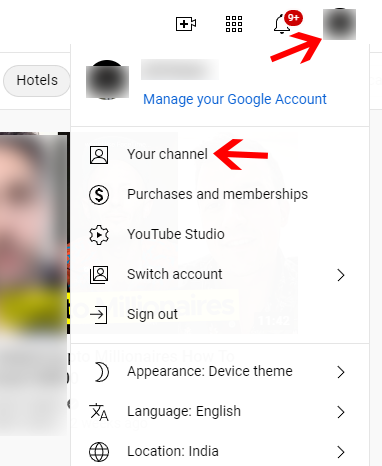
Schritt 3. Klicken Sie als Nächstes auf die blaue Schaltfläche „Kanal anpassen“ in der oberen rechten Ecke Ihres Desktops.
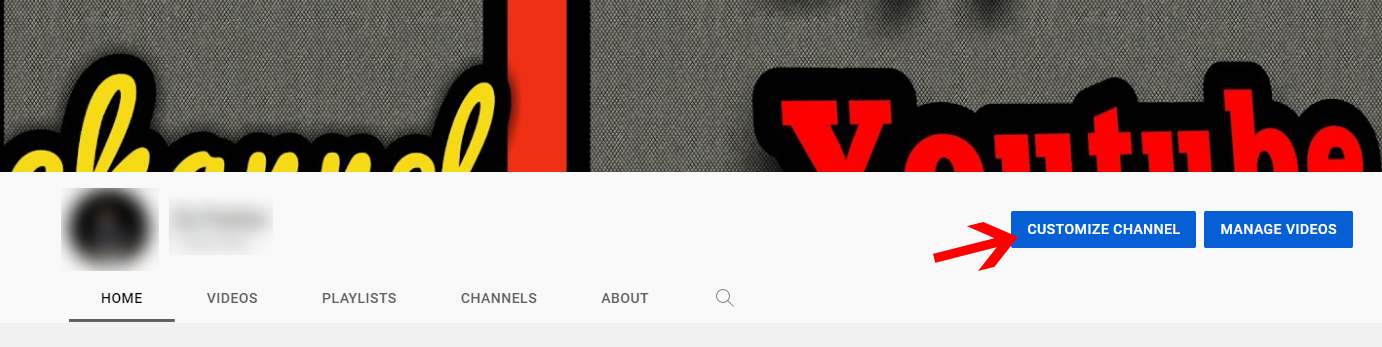
Schritt 4. Klicken Sie nun auf die Registerkarte Basisinformationen .
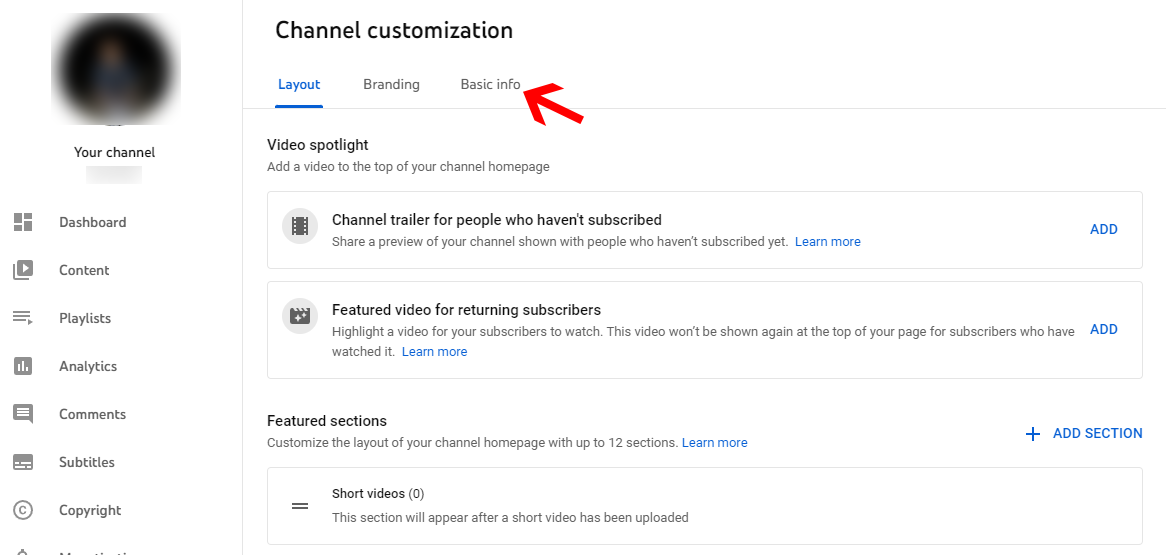
Schritt 5. Wählen Sie das Bearbeiten-Symbol (sieht aus wie ein Bleistift) auf der Registerkarte „Allgemeine Informationen“ neben Ihrem aktuellen Kanalnamen.
Schritt 6. Wählen Sie das Symbol Bearbeiten , um einen neuen Kanalnamen in das Textfeld einzugeben.
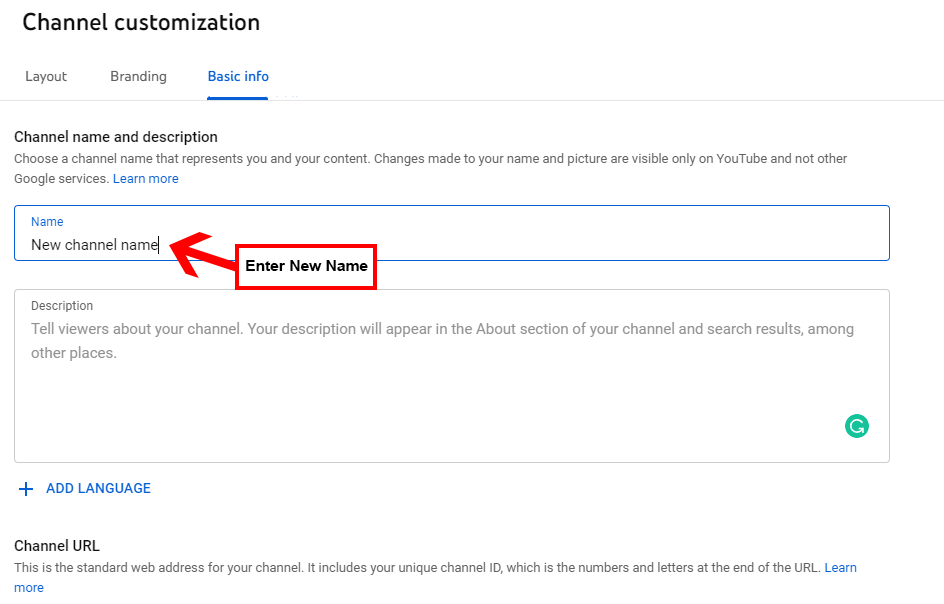
Schritt 7. Klicken Sie auf die Schaltfläche „ Veröffentlichen “. Du findest die Schaltfläche in der oberen rechten Ecke deines Computerbildschirms. Dies wird dir helfen, deinen Kanalnamen erfolgreich zu ändern.
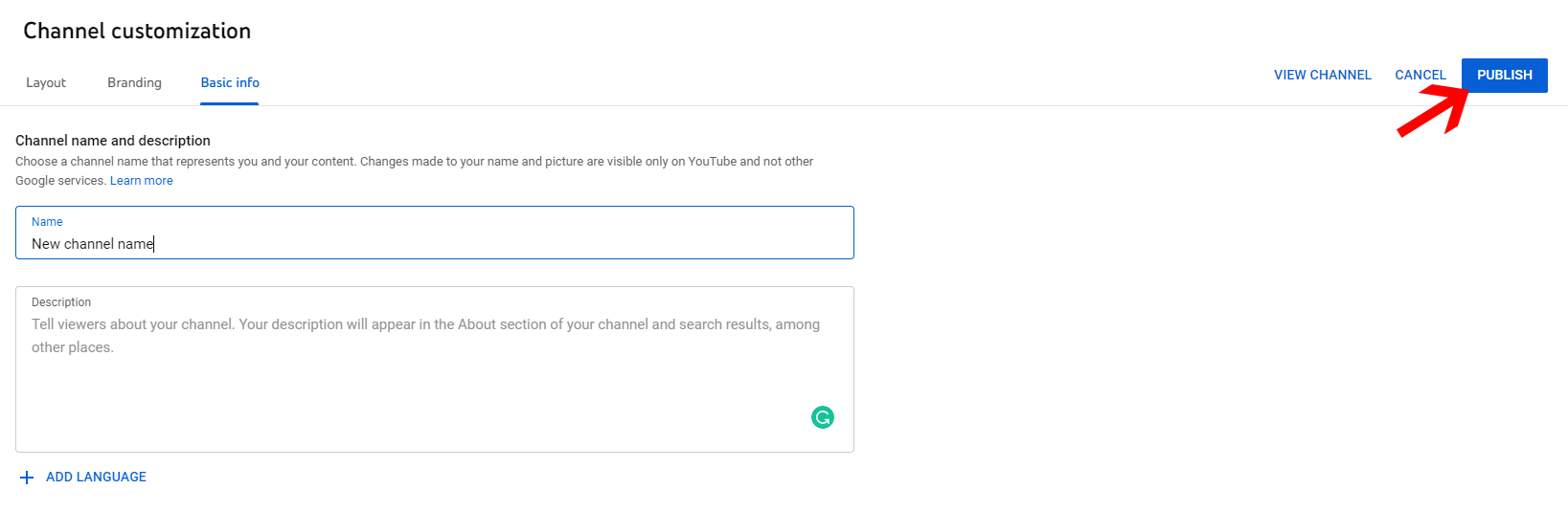
So ändern Sie den YouTube-Kanalnamen von einem Mobilgerät aus
Wenn Sie ein aktiver mobiler Benutzer sind und lieber Videos von Ihrer App streamen, ist diese Schritt-für-Schritt-Anleitung genau das Richtige für Sie.
Schritt 1. Öffnen Sie die YouTube-App auf Ihrem Android- oder iPhone-Gerät. Melden Sie sich bei Ihrem YouTube-Konto an.
Schritt 2. Gehen Sie zu Ihrem Profilsymbol, das Sie in der oberen rechten Ecke Ihres Mobilgeräts sehen.
Schritt 3. Tippen Sie auf Ihr Foto und wählen Sie die Option Ihr Kanal .
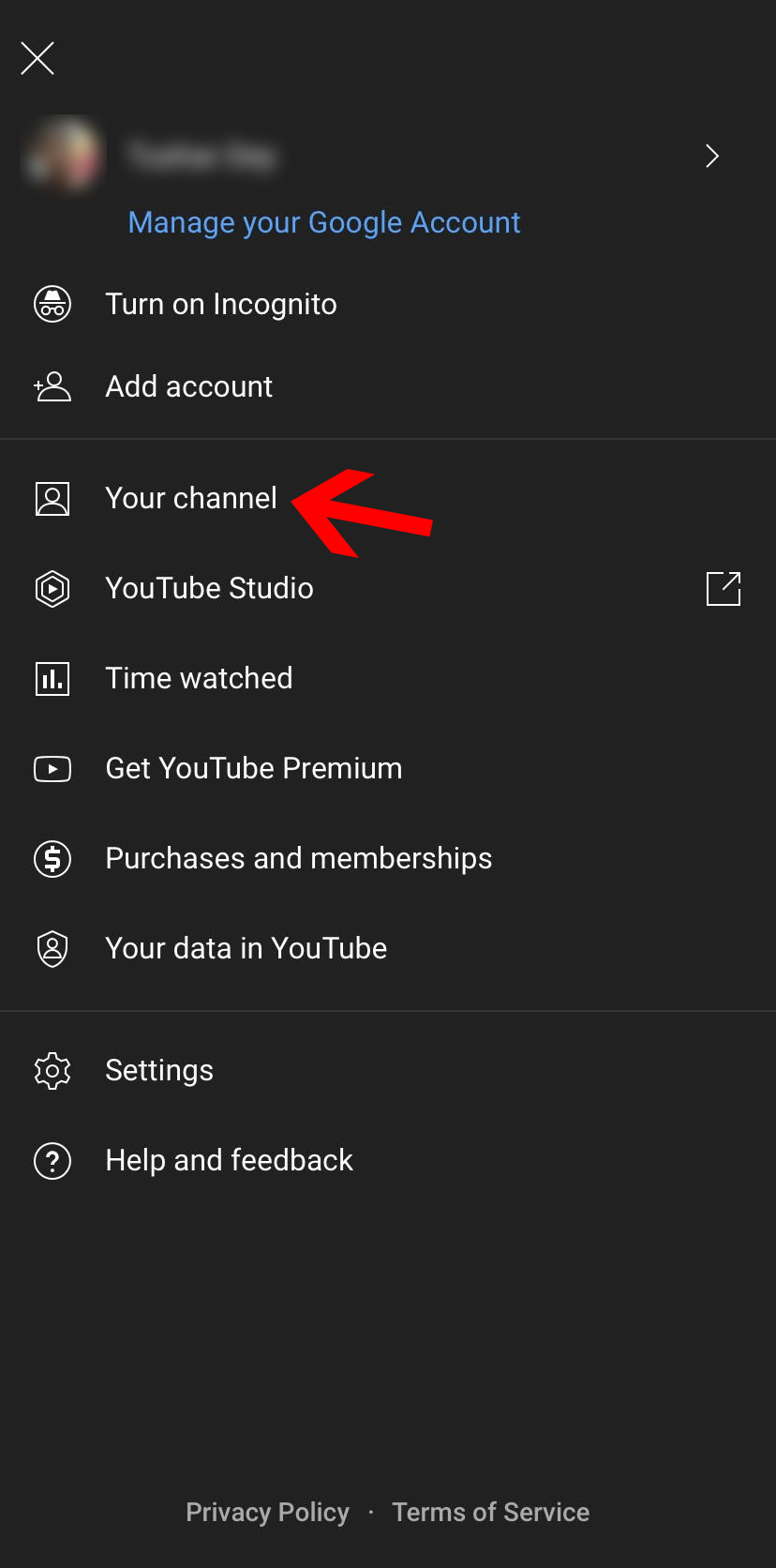
Schritt 4. Wählen Sie als Nächstes die Schaltfläche Kanal bearbeiten aus. Tippen Sie auf die Schaltfläche Bearbeiten neben Ihrem aktuellen Kanalnamen.
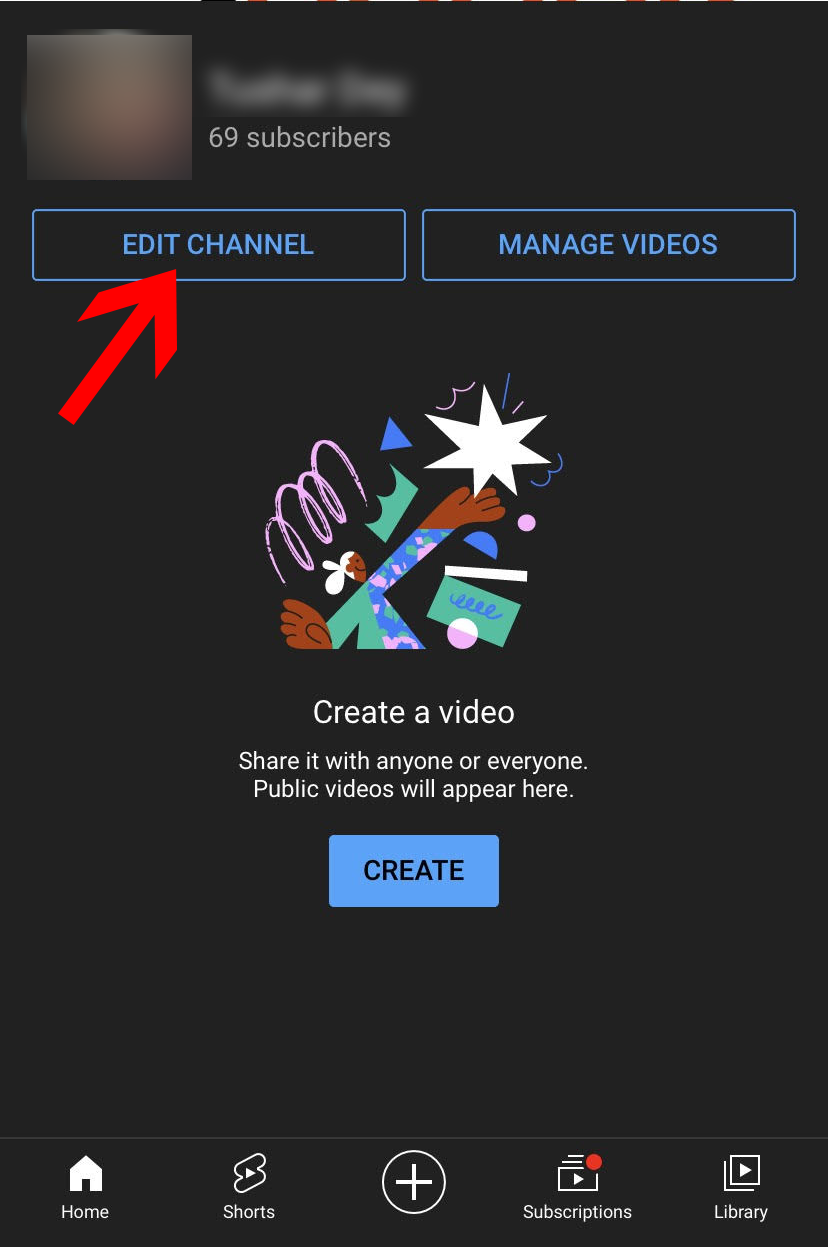
Schritt 5. Fügen Sie den gewünschten neuen Namen für Ihren Kanal in das Textfeld ein. Sobald Sie Ihren gewünschten Namen geschrieben haben, tippen Sie auf das Häkchen in der oberen rechten Ecke Ihres Mobiltelefons.
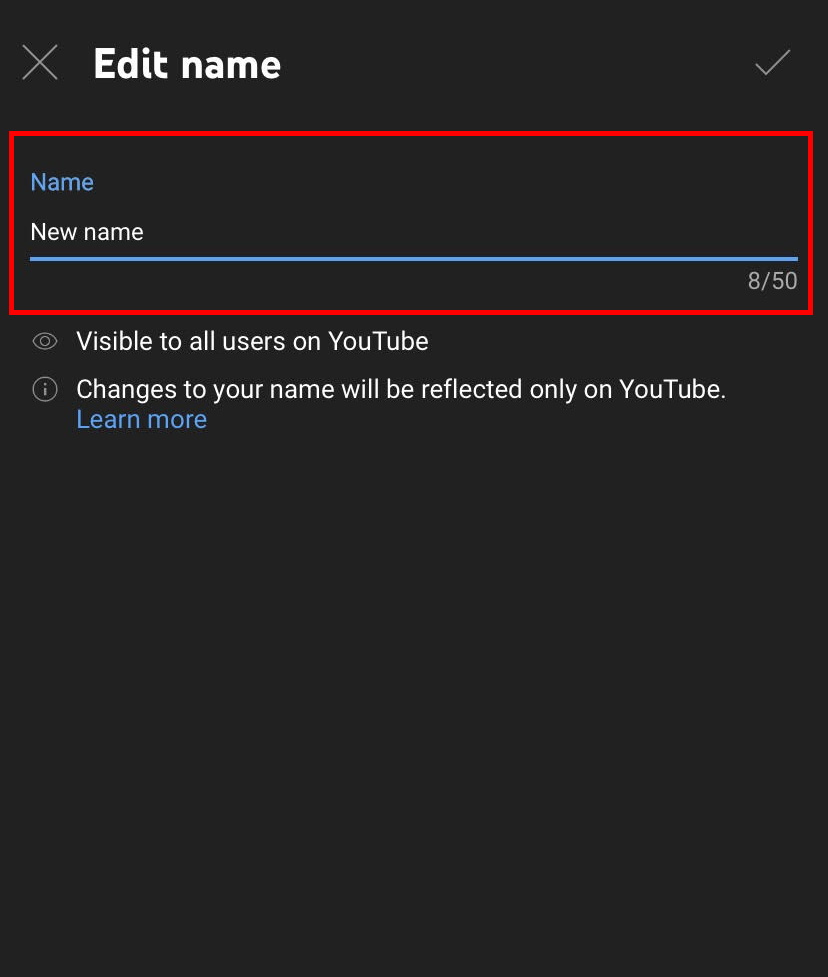
Und das ist es! Wenn Sie diesen einfachen Schritten folgen, wird Ihr Kanalname erfolgreich geändert.
Denken Sie zu guter Letzt daran, dass die Änderung des Namens Ihres Kanals nicht Ihre Kanal-URL ändert. Dazu müssen Sie einem separaten Prozess folgen.
Wenn Sie über 100 Abonnenten und ein 30 Tage altes Konto haben, können Sie auf YouTube eine benutzerdefinierte URL für Ihren Kanal festlegen, die Sie dreimal im Jahr ändern können.
Nachdem Sie nun wissen, wie Sie den Namen Ihres YouTube-Kanals ändern können, werfen wir einen kurzen Blick auf unsere Namens-Checkliste, um den perfekten Kanalnamen zu finden:
- Machen Sie den Namen Ihres Kanals einfach. Ihre Abonnenten sollten Ihren Namen leicht finden können. Machen Sie es also einfach zu buchstabieren, einprägsam und einprägsam.
- Bevor du den Namen deines Kanals änderst, achte darauf, nach seiner Verfügbarkeit zu suchen, sonst verwechselst du dein Publikum mit einem anderen Kanal.
- Achten Sie beim Ändern des Namens Ihres Kanals darauf, keine Zahlen zu verwenden. Movie_Reviews_with_Alex klingt beispielsweise besser als Movie_Reviews_with Alex25.
- Wenn Sie nicht weiterkommen oder nicht kreativ genug sind, um sich einen einprägsamen Namen auszudenken, können Sie jederzeit Hilfe von Tools in Anspruch nehmen. Es gibt mehrere Online-YouTube-Namensgenerator-Tools, die auf dem Markt erhältlich sind, um Ihnen zu helfen. Zum Beispiel Spinxo, Wix, Shopify Business Name Generator usw.
Das Endergebnis
Obwohl es sich wie nichts Wichtiges anfühlt, ist der Name deines Kanals entscheidend für deine persönliche Marke. Wenn Sie einen irrelevanten Namen wählen, kann dies den Erfolg Ihres YouTube-Kanals auf lange Sicht negativ beeinflussen.
Überstürzen Sie also nichts und nehmen Sie sich Zeit, um über einen guten Kanalnamen nachzudenken. Und wenn Sie sich jemals dazu entschließen, Ihren YouTube-Kanalnamen zu ändern, folgen Sie den Schritten, die wir in diesem Beitrag erwähnt haben.
Bist du mit dem Namen deines YouTube-Kanals zufrieden? Warum teilst du es uns nicht in den Kommentaren mit?
